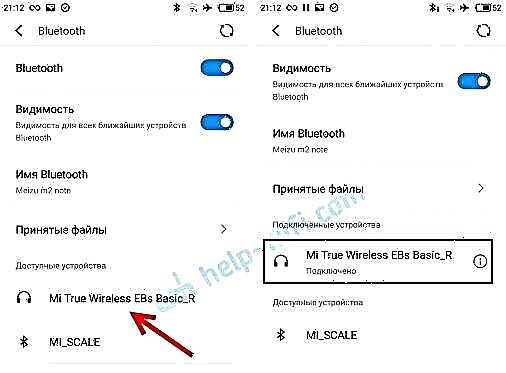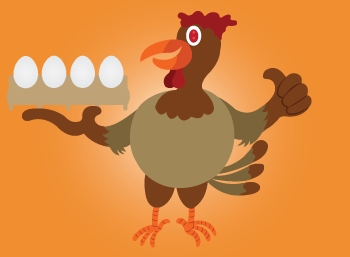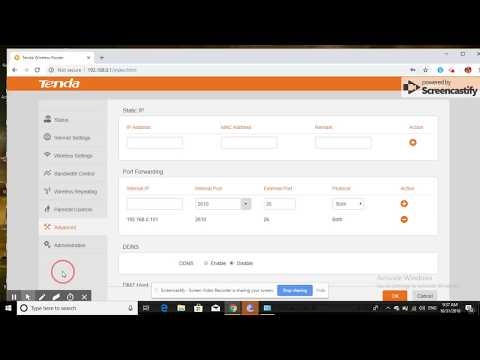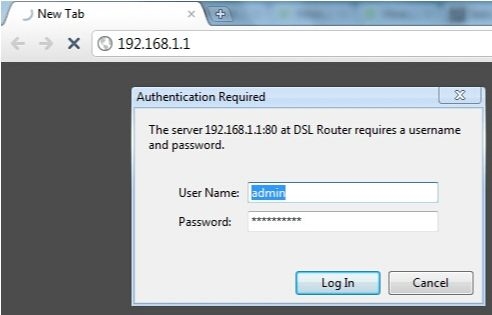Utasítások a Bluetooth TWS fejhallgató csatlakoztatásához Xiaomi Mi True Wireless Earbuds basic és Xiaomi Redmi AirDots. Megmutatom, hogyan kell helyesen csatlakoztatni ezt a Bluetooth fülhallgatót egy Android telefonhoz vagy táblagéphez, vagy egy iPhone / iPad készülékhez. Azt is megmutatom, hogyan kell használni ezeket a fejhallgatókat, hogyan lehet irányítani a zenét és a hívásokat a fejhallgató gombjaival, és hogyan lehet visszaállítani a beállításokat, ha a fejhallgató nincs csatlakoztatva, vagy csak egy fülhallgató működik. Sok embernek problémája van az Earbuds / AirDots csatlakoztatásával, így két fejhallgató működik. Mivel a fejhallgató TWS formátumú, és néha nem kapcsolódnak egymáshoz, ennek eredményeként a hang csak egy fülhallgatóból származik.
A Xiaomi Mi True Wireless Earbuds basic és a Xiaomi Redmi AirDots teljesen azonos fejhallgató. Csak annyit, hogy az utóbbiakat a kínai piacra gyártják, tehát más néven. Tőlünk vásároltam ezt a fülhallgatót, tehát van fülhallgatóm. Ha az AliExpress-től rendeltem, akkor az a Redmi AirDots lehet. De ez nem számít. Csak AirDot-okkal a készletben, valószínűleg nem lesznek orosz nyelvű utasítások.

Ez valószínűleg az egyik legolcsóbb és legnépszerűbb TWS fejhallgató. Zökkenőmentesen csatlakoznak bármely okostelefonhoz, és teljesen vezeték nélküli sztereó fejhallgatóként és Bluetooth-fülhallgatóként is működhetnek (van beépített mikrofon). Remekül működik Android és iOS eszközökkel. A funkciógombok összes funkciója működik, és megjelenik a fejhallgató töltöttségi szintje. A Xiaomi Earbuds / Redmi AirDots is problémamentesen csatlakozik a Windows számítógépekhez. De erről külön utasításban fogok mesélni.
Hogyan lehet megfelelően csatlakoztatni a Redmi AirDots / Xiaomi Earbuds fejhallgatót?
Nagyon fontos, hogy a fülhallgatót először párosítsa telefonjával, táblagépével vagy más eszközével. Mivel ezek TWS fülhallgatók, és a jobb fülhallgató a fő, fontos, hogy csatlakoztassa.
Esetemben csak ő (a jobb fülhallgató) volt látható a telefon elérhető Bluetooth-eszközeinek listájában. De láttam olyan eseteket, amikor az emberek a bal fülhallgatót csatlakoztatták a telefonhoz, ami után az AirDots kikerült a szinkronból, és csak egy fülhallgató játszott, mivel a fülhallgató nem volt párosítva. Ezt a problémát általában úgy oldják meg, hogy visszaállítják a gyári beállításokat (a cikkben alább bemutattam ennek módját), és újracsatlakoztattam.
- Mindkét fülhallgatót kivesszük a töltőtokból. Mindkét fejhallgatón a jelzőnek néhány másodpercig aktívan fehéren kell villognia. Ezután a bal fülhallgató jelzőjének ki kell aludnia, a jobb oldalon pedig továbbra is lassan villog.
 Ez azt jelenti, hogy az AirDots fejhallgatóink szinkronizálva vannak.
Ez azt jelenti, hogy az AirDots fejhallgatóink szinkronizálva vannak. - Telefonunkon vagy egy másik eszközön megyünk a Bluetooth beállításaihoz. A fejhallgatónak meg kell jelennie az elérhető eszközök listájában. Felhívom őket "Mi True Wireless EBs Basic_R"... Hívhatók is "Redmi AirDots_R"... Célszerű olyan eszközt választani, amelynek neve "_R". Ez a megfelelő fülhallgató.
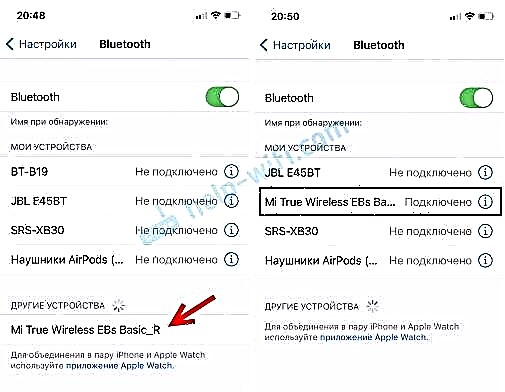 Az iPhone-t használtam példaként. Android-eszközökön a csatlakozási folyamat pontosan ugyanúgy néz ki.
Az iPhone-t használtam példaként. Android-eszközökön a csatlakozási folyamat pontosan ugyanúgy néz ki.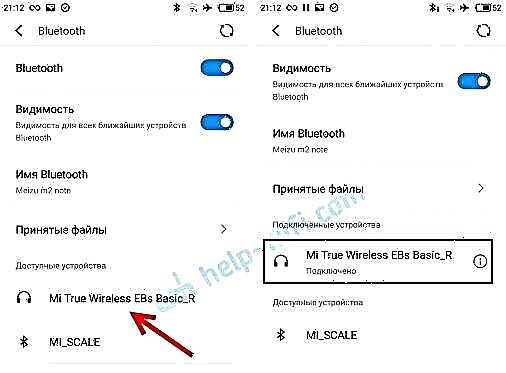
Csak válassza ki a fejhallgatót az elérhető eszközök listájából. - Fejhallgató csatlakozik a telefonhoz. Használhatja.
Hogyan tudom leválasztani a fejhallgatómat vagy csatlakozni egy másik eszközhöz?
Az AirDots / Earbuds telefonról való leválasztásához csak tegye őket a tokba. Automatikusan leállnak és megkezdik a töltést. Amint kiveszi őket a tokból, automatikusan csatlakozni fognak ahhoz az eszközhöz, amellyel korábban párosították őket. Erőszakkal is kikapcsolhatók. 5 másodpercig tartsa lenyomva az egyes fülhallgatók gombját. Nos, a telefon Bluetooth beállításaiban kikapcsolhatja őket. Erről bővebben szólok.
Ha a fejhallgatót szeretné csatlakoztatni egy másik eszközhöz, például egy táblagéphez, és ezek automatikusan csatlakoznak a telefonhoz, és a másik eszköz már nem látja őket, akkor először le kell választania vagy el kell távolítania a fejhallgatót azon az eszközön, amelyhez éppen csatlakoznak. Ez megtehető az Android okostelefon vagy iPhone Bluetooth beállításainál.
IPhone-on csak érintse meg az ikont (én) szemben a fejhallgatóval, és válassza "Letiltás"vagy "Felejtsd el ezt az eszközt" (a jövőben nem kapcsolódnak automatikusan).

Android rendszeren a fejhallgató leválasztásához általában magukra a fejhallgatókra kell kattintania a beállításokban, és ki kell választania "Letiltás", vagy erősítse meg a bontást az OK megnyomásával. A fejhallgató eltávolításához kattintson a gombra (én) vagy egy fogaskereket, és válasszon valami hasonlót "Párosítás megszüntetése"... A menüpontok neve kissé eltérhet a különböző telefonokon és Android-verziókon.

A kihúzás / eltávolítás után a füldugók párosítási módba kapcsolnak (villog a fehér jelző), és csatlakoztathatja őket egy másik eszközhöz. Vagy ismét ugyanarra az eszközre.
Hogyan használhatom az AirDots / Earbuds alkalmazást?
Mivel ezek TWS (két vezeték nélküli fülhallgató) fejhallgató, a hagyományos Bluetooth fejhallgatókhoz képest számos funkcióval rendelkeznek. Most röviden megpróbálom elmagyarázni azokat a főbb pontokat, amelyek segítenek Önnek ezen fejhallgatók helyes használatában.
Hogyan tölthetek AirDots fejhallgatót?
A fejhallgatót a tokból töltik. Mi viszont berakjuk a tokot. Közvetlenül a vásárlás után ne felejtse el eltávolítani a filmet minden fülhallgatóról, amely a fülhallgató és a tok közötti kapcsolat érintkezőin található. Javaslom a fejhallgató feltöltését a csatlakoztatás előtt.
A ház elején található egy kis jelző. Pirosan világít, ha a tok nincs teljesen feltöltve. Emellett a tokon lévő jelzőfény pirosan világít töltés közben. Ha a tok teljesen fel van töltve, fehéren világít.
A Xiaomi Earbuds vagy a Redmi AirDots töltéséhez csak be kell helyezni őket a tokba. Azonnal elkezdik tölteni. Töltés közben az egyes fülhallgatók jelzőfénye pirosan világít. Amikor teljesen fel vannak töltve, fehéren világítani kezd.

Ha kinyitja a tokot, és a fejhallgató jelzőfénye nem világít - nyomja meg az egyes fejhallgatók gombját a töltés állapotának megtekintéséhez.
Be ki
Ez a TWS fülhallgató a Xiaomitól automatikusan bekapcsol, amikor kiveszi őket a tokból, és kikapcsol, amikor beteszi őket a tokba... Ez a mutatókból kitűnik. Elővettük a fejhallgatót - az induktorok fehéren villogni kezdenek. Tedd tokba - piros színnel világítanak (a fejhallgató töltődik).
De manuálisan is be- és kikapcsolhatók. Egy ilyen funkció jól jöhet, ha például valahová ment fejhallgatóval, nem vett magával tokot, és ki kell kapcsolnia őket. Vagy ha az egyik fülhallgatót szeretné használni, egyszerűen kikapcsolhatja a másikat.
A Xiaomi Earbuds kézi kikapcsolása, meg kell nyomnia a fejhallgató többfunkciós gombját, és tartsa lenyomva 5 másodpercig. Amikor a piros jelző be- és kikapcsol, a fülhallgató kikapcsol. A bekapcsoláshoz 1 másodpercig kell nyomnia a multifunkciós gombot.

Minden fülhallgatóval megismételjük az eljárást.
Hogyan szinkronizálható és csatlakoztatható egy második fülhallgató?
Csak egy fülhallgató van csatlakoztatva az eszközhöz (telefon, tablet, laptop) - a megfelelő. Valahogy felelős. És a bal fülhallgató csatlakozik a jobbhoz. Szinkronban vannak egymással. Ez azonnal megtörténik, miután kivettük a fejhallgatót a töltőtokból. Nem kell semmit tennie manuálisan.
A bal és jobb fülhallgató vagy a Redmi AirDots szinkronizálási folyamata figyelhető meg az indikátorok segítségével. Amikor kivesszük mindkét fejhallgatót a tokból, egy fehér jelző nagyon villogni kezd rajtuk. Ez a fejhallgató párosításának folyamata. 1-3 másodperc elteltével a bal fülhallgató kialszik (ez azt jelenti, hogy a jobbhoz volt csatlakoztatva), a jobb fülhallgatón pedig lassan elkezd villogni (készen áll a telefonra vagy más eszközre való csatlakoztatásra).

Néha meghibásodás következik be, és a fejhallgató nem csatlakozik egymáshoz. A bal fülhallgató nem csatlakozik a jobbhoz. Ebben az esetben az első lépés a beállítások visszaállítása.
Az AirDots és a Xiaomi Earbuds visszaállítása
Az interneten rengeteg utasítás található ezen fejhallgató visszaállításához. Sőt, a különböző utasítások különböznek egymástól. Beleértve, hogy különböznek a fejhallgatóhoz kapottaktól. A papíralapú utasítások a következők:
Vegye ki a füldugókat a töltőtokból, és ellenőrizze, hogy nincsenek-e kihúzva a hálózatból. Tartsa lenyomva körülbelül 15 másodpercig a két fülhallgató multifunkciós gombját. Miután a jelzőfény háromszor felváltva villog piroson és fehéren, majd ismét megismétlődik, engedje fel a fedelet, és helyezze vissza a fejhallgatót a töltőtokba.
Ezt tettem: kivettem a fejhallgatót a tokból, egyszerre megnyomtam a gombokat és 5 másodpercig tartottam. A piros jelzőfény kigyullad és kialszik, a fejhallgató kikapcsol - engedje fel a gombot. Ismét nyomja meg egyszerre az egyes fülhallgatók gombját, és tartsa lenyomva 15 másodpercig. De a mutatóval kapcsolatos viselkedésem eltér az utasításokban leírtaktól. A fehér jelzőm aktívan / lassan villog, majd a piros egy másodpercre bekapcsol, és a fehér ismét villog. És így körbe. Úgy tűnik, hogy a fejhallgató ki- és bekapcsol.
Itt van egy másik útmutató a Redmi AirDots gyári visszaállításához:
- Kivesszük a fejhallgatót a tokból és kikapcsoljuk. Ehhez nyomja meg és tartsa lenyomva a gombot 5-6 másodpercig. A piros jelzőfény kigyullad, és a gomb elengedhető.
- 15 másodpercig nyomva tartjuk mindkét fejhallgató gombjait. A folyamat közben a jelző fehér és piros színnel villog. Ennek eredményeként a mutatóknak kialudniuk kell.
- Kapcsolja be a fejhallgatót úgy, hogy 1-2 másodpercig lenyomva tartja a gombokat.
- Helyezheti a fejhallgatót a tokba, vagy azonnal csatlakoztathatja a Redmi AirDots fejhallgatót a telefonhoz.
Ha az első alaphelyzetbe állítás nem oldotta meg a problémát a fejhallgató csatlakoztatásával vagy szinkronizálásával - újra alaphelyzetbe állítani.
A többfunkciós gomb használatával
Minden fülhallgatónak van egy többfunkciós gombja. A következő funkciókat látja el (ugyanazok a bal és a jobb fejhallgató esetében):
- Készenléti állapotban a gomb egyetlen megnyomása elindítja vagy leállítja a zene lejátszását.
- Dupla kattintással meghívja a hangsegéd funkciót (Google asszisztens, Siri).
- Bejövő hívás esetén egyetlen gombnyomás lehetővé teszi a hívás elfogadását.
- A hívás elutasításához nyomja meg a gombot és tartsa lenyomva 1 másodpercig.
- Amikor a kamera működik, fényképet készíthet a gombbal.
Ez az összes funkcionalitás. Nagyon hiányzik a dalváltás képessége. Annak érdekében, hogy a gomb bekapcsolja a következő számot. Android-eszközökön megpróbálhatja megvalósítani ezt a funkciót a DotDroid vagy a MacroDroid alkalmazással. Telepítheti őket a Google Playről.
Hogyan ellenőrizhető az akkumulátor töltöttségi szintje a Xiaomi Mi Airdots készülékén?
IPhone-on és iPad-en a Bluetooth fejhallgató töltöttségi szintje widgetekben jelenik meg.

Androidon (az eszköz gyártótól és az Android verziójától függően) a dolgok eltérnek. Általában ez az állapotjelzőn található Bluetooth-rekesz közelében található mutató.

Következtetések
Remek és olcsó TWS fülhallgatók, amelyek zökkenőmentesen csatlakoznak bármely eszközhöz és remekül működnek. A csatlakoztatás és a felhasználás folyamata egyszerű és egyszerű. Különösen, ha elolvassa az utasításokat, vagy ezt a cikket 🙂
Csak egy fülhallgató lejátszásával vannak problémák. Nem lehet őket összekötni úgy, hogy mindkét fejhallgató működjön. Ez a probléma problémamentesen megoldható a gyári beállítások visszaállításával és az eszközzel való újracsatlakozással. Ebben a cikkben részletesen bemutattam, hogyan lehet visszaállítani és csatlakoztatni ezeket a fejhallgatókat.
Ha még kérdése van a Xiaomi Redmi AirDots vagy a Xiaomi Mi True Wireless Earbuds alap fejhallgatóval kapcsolatban - írjon a megjegyzésekbe. Örömmel fogom látni észrevételeit, amelyekben megosztja saját fejhallgatóinak nagykereskedelmi használatát. Talán tudsz néhány érdekes trükköt vagy megoldást. Ossza meg velünk!

 Ez azt jelenti, hogy az AirDots fejhallgatóink szinkronizálva vannak.
Ez azt jelenti, hogy az AirDots fejhallgatóink szinkronizálva vannak.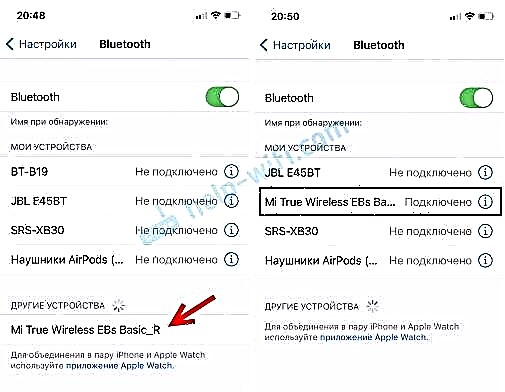 Az iPhone-t használtam példaként. Android-eszközökön a csatlakozási folyamat pontosan ugyanúgy néz ki.
Az iPhone-t használtam példaként. Android-eszközökön a csatlakozási folyamat pontosan ugyanúgy néz ki.